ถึงเวลาบอกวิธีเชื่อมต่อแล็ปท็อปกับทีวีผ่านการเชื่อมต่อ wifi โดยไม่ต้องใช้สายเคเบิลเพื่อทำซ้ำหน้าจอ โดยส่วนตัวแล้วฉันใช้ฟังก์ชันนี้อยู่ตลอดเวลาเนื่องจากสะดวกมากเมื่อต้องการดูภาพยนตร์จากคอมพิวเตอร์หรือแล็ปท็อปบนจอทีวีขนาดใหญ่ ในบทความนี้เราจะมาดูวิธีการสตรีมจอภาพแบบไร้สายและ HDMI จาก Windows 10 ไปยัง LG TV อย่างไรก็ตามวิธีนี้เป็นวิธีสากลอย่างแน่นอนและเหมาะสำหรับแล็ปท็อปที่มี Windows รุ่นใดก็ได้บนบอร์ดและทีวีทุกรุ่นเช่น Samsung, Philips, Sony และอื่น ๆ
วิธีเชื่อมต่อแล็ปท็อปกับ Samsung หรือ LG TV แบบไร้สายผ่าน wifi?
ก่อนอื่นฉันต้องการทราบรายละเอียดหนึ่งอย่าง ในการเชื่อมต่อแล็ปท็อปกับทีวีโดยไม่ใช้สายแล้วแสดงภาพบนจอทีวีผ่าน wifi จำเป็นที่รุ่นหลังจะรองรับเทคโนโลยีที่เรียกว่า MiraCast หากโมเดลทันสมัยก็อาจมีโมดูลในตัว
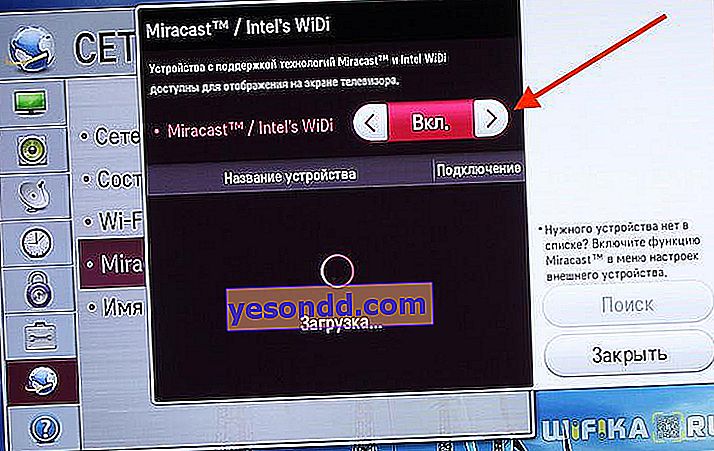
อย่างไรก็ตามส่วนใหญ่คุณต้องซื้ออะแดปเตอร์ HDMI ไร้สายแยกต่างหาก ตัวอย่างเช่นฉันใช้ Rombica Smart Cast

แอพ EzCast
ในการทำงานร่วมกับเขาและรุ่นอื่น ๆ ทั้งหมดคุณสามารถใช้แอปพลิเคชัน EZCast ที่สะดวกสบาย มีเวอร์ชันสำหรับระบบปฏิบัติการใด ๆ ทั้งเดสก์ท็อปและอุปกรณ์เคลื่อนที่ สามารถดาวน์โหลดเว็บไซต์อย่างเป็นทางการสำหรับ Windows, macOS, Android, iOS หรือแม้แต่ Chrome OS

ไปที่ส่วนดาวน์โหลด ("ดาวน์โหลด") ดาวน์โหลดและติดตั้ง

จะเชื่อมต่อทีวีและชมภาพยนตร์จากหน้าจอแล็ปท็อปได้อย่างไร?
ดังนั้นในการรับชมภาพยนตร์จากคอมพิวเตอร์หรือแล็ปท็อปบนทีวีคุณต้องแสดงหน้าจอ Windows บนทีวี ในกรณีนี้จะต้องปฏิบัติตามเงื่อนไขต่อไปนี้:
- อะแดปเตอร์ Miracast เชื่อมต่อกับทีวี
- มีการติดตั้งโปรแกรมสำหรับการออกอากาศในคอมพิวเตอร์
- อุปกรณ์ทั้งสองเชื่อมต่อกับเราเตอร์ wifi เดียวกัน
หากทุกอย่างถูกต้องให้เปิดทีวีและเลือกไม่ใช่เสาอากาศเป็นแหล่งสัญญาณ แต่เป็นพอร์ต HDMI ที่อะแดปเตอร์เชื่อมต่ออยู่

จากนั้นเรียกใช้โปรแกรม EzCast และคลิกที่ปุ่ม "Search Device" เพื่อค้นหาทีวีที่เราจะเชื่อมต่อแล็ปท็อปเพื่อแสดงหน้าจอบนมอนิเตอร์ผ่าน wifi

หลังจากตรวจพบให้เลือกและคลิกที่ปุ่มยืนยันการเชื่อมต่อ

จากนั้นเลือกส่วนแรกสุดของเมนู "มิเรอร์" แล้วคลิกอีกครั้งบนรายการมิเรอร์ที่มีชื่อเดียวกัน อย่างไรก็ตามยังมีโอกาสที่จะขยายหน้าจอแล็ปท็อปด้วยค่าใช้จ่ายของจอภาพทีวี - สำหรับสิ่งนี้คุณต้องเลือก "ขยาย"

หลังจากนั้นโปรแกรมจะเสนอให้เปลี่ยนความละเอียดหน้าจอให้ตรงกับทีวี เรายอมรับว่าภาพในทีวีเป็นแบบเดียวกัน ในเวลาเดียวกันบนแล็ปท็อปเองก็สามารถบิดเบือนได้อย่างมาก - เราไม่ใส่ใจกับสิ่งนี้

ผลงานของเราจะเป็นภาพที่ซ้ำกันโดย wifi กับ Windows บนหน้าจอทีวี

